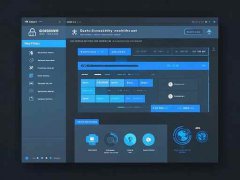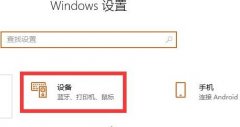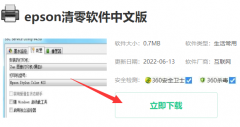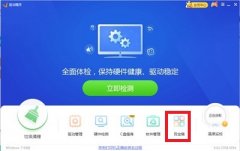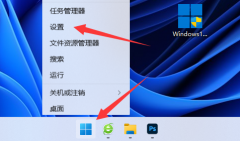音频接口是现代电脑硬件中不可或缺的一部分,尤其对于追求高音质的音乐制作人、游戏玩家和多媒体创造者而言,一旦遭遇故障,便会造成极大的困扰。当你发现音频插口无法正常使用时,下面的几步故障排查方法或许能帮助你找到问题所在。

排查第一步:硬件连接检查。音频设备的连接是否牢固是最基本但常被忽视的因素。确保音频线插入接口时,没有松动或接触不良的情况。如果你的音频设备需要额外供电,务必检查电源是否正常连接。
第二步:音频驱动程序的更新至关重要。系统更新或软件安装后,音频驱动可能会出现兼容性问题。可以通过设备管理器检查当前的驱动程序版本,或访问音频设备制造商的官网,下载并安装最新版本的驱动程序。
接下来的步骤是查看音频设置。可能某些设置无意中被更改,导致音频输出无法正常工作。通过控制面板进入声音设置,确保所使用的音频设备已被设置为默认设备。如果音频设备显示为禁用,需右键点击并选择启用。
如果以上步骤无效,可以尝试更换其他音频线或设备。有时候,问题可能并不在于电脑本身,而是在于使用的外部音频设备或线缆。如果还有备件设备,建议进行比对测试。
不妨进行系统的故障排查。可以通过运行Windows内置的音频故障排查工具来自动检测并修复常见的问题。此工具能识别系统设置或驱动程序等多方面的潜在错误。
如果音频接口仍然无法正常使用,可能存在硬件故障。此时可以考虑通过主板保修或更换音频接口解决问题。有时候,插口接触不良可能需要专业人员进行维修或更换。
作为电脑硬件的爱好者,了解市场上最新的音频接口产品也是非常重要的。当前市场上流行的外置音频接口,不仅提升了音质表现,也提供了更丰富的功能,包括多通道录音和高解析度音频支持。
为了确保您的音频体验更佳,了解DIY组装中的注意事项也不可或缺。良好的接地、使用高质量的音频线缆,以及选择适合自己需求的音频接口,都是提升整体音频性能的重要因素。
常见问题解答
1. 音频插口无声如何解决?
检查设备是否被禁用,确保音量打开,并确认驱动程序已更新。
2. 是否需要安装音频接口的额外驱动程序?
有些外置音频接口需要特殊驱动程序,请查看设备说明和制造商网站。
3. 能否使用音频接口录音?
绝大多数音频接口支持录音功能,具体要看设备型号和连接方式。
4. 更换音频线是否会改善声音质量?
使用高质量的音频线可以减少干扰,从而潜在地提升声音质量。
5. 如何判断音频接口是硬件故障?
无法通过排查软件设置和其他设备解决问题时,可能是硬件故障。建议寻求专业检修。